Почти стигнахме до края на още една година. Хората с нетърпение чакат да вземат и след това да нарушат резолюциите за нова година!
Много от нас обичат да поддържат физически календар за текущата година на работното си бюро, въпреки че значителен брой компютри и смартфони предпочитат цифровите календари на своите устройства.
Има хора, които биха искали да правят персонализирани физически календари, като включват персонализирани снимки на своите близки.
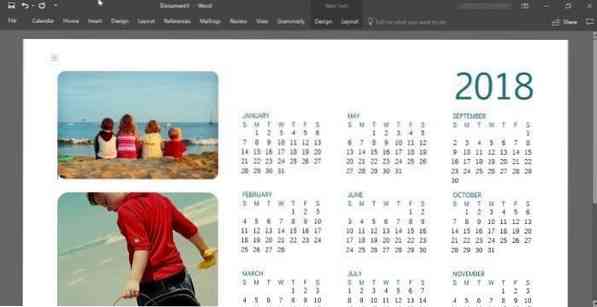
Microsoft Word ви позволява да създавате свои собствени изцяло персонализирани календари с няколко щраквания на мишката. Можете да изберете персонализиран шаблон за календар от десетки безплатни шаблони, да включите своя собствена персонализирана снимка в календара, да изберете шрифт и цвят на шрифта по ваше желание, да изберете фон на календара и други.
Създайте календар с помощта на Microsoft Office Word или Excel
В това ръководство ще видим как да създадем персонализиран календар с помощта на програма Microsoft Word или Excel.
Етап 1: Стартирайте програмата Microsoft Office Word или Excel.
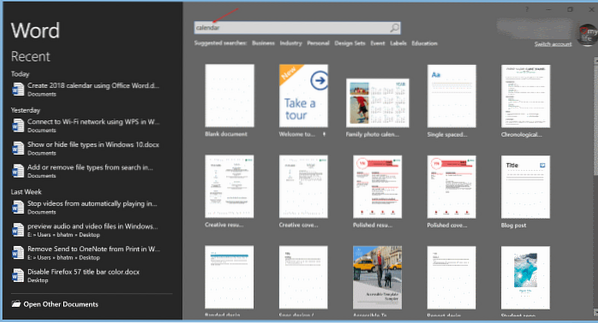
Стъпка 2: На началната страница на Office Word или Excel въведете Календар в полето за търсене и след това натиснете клавиша Enter, за да видите всички налични шаблони за календар.
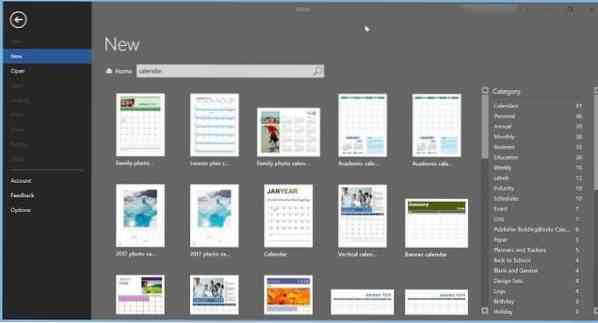
Както можете да видите на снимката по-горе, стотици шаблони за календари са достъпни за изтегляне. Има седмични, месечни, годишни и още няколко вида календарни шаблони. Кликнете върху филтър отдясно, за да видите наличните календари в тази категория.
Семейни фото календари, академични календари, календари за рождени дни и годишнини, календари за месечно и седмично планиране, календари за фискална година, календари за седмични срещи и много други налични шаблони за календари. Преминете през всички тях и изберете шаблон, който ви харесва и отговаря на вашите изисквания.
Изберете шаблон по ваш избор.
Стъпка 3: Ще видите малък диалогов прозорец с подробности за календара. Щракнете върху Създайте бутон, за да изтеглите шаблона на вашия компютър.
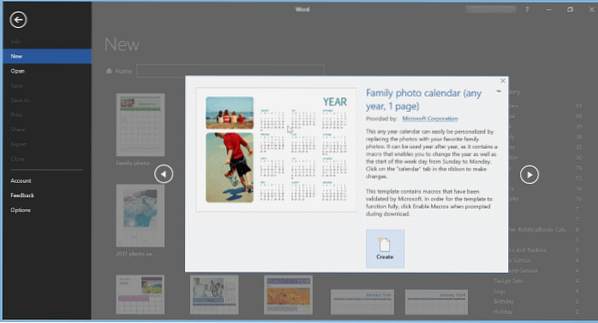
Стъпка 4: След това ще видите следния диалогов прозорец с опции за избор на година, месец (ако сте избрали месец) и стартиране на седмицата с неделя или понеделник.
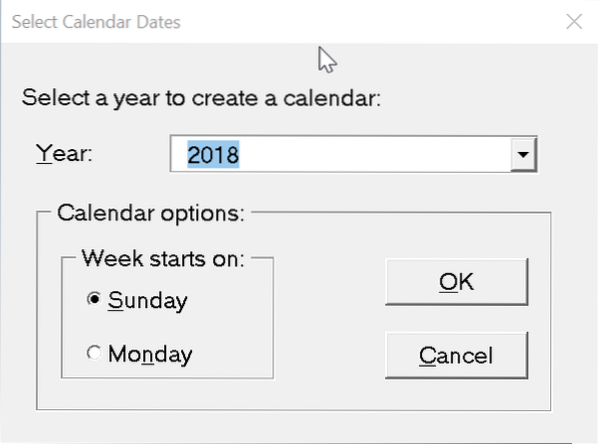
Стъпка 5: Сега, когато сте създали календар, е време да го персонализирате, като добавите фирменото лого, вашето име и други подробности. Използвайте новия раздел Календар, за да видите всички налични опции.
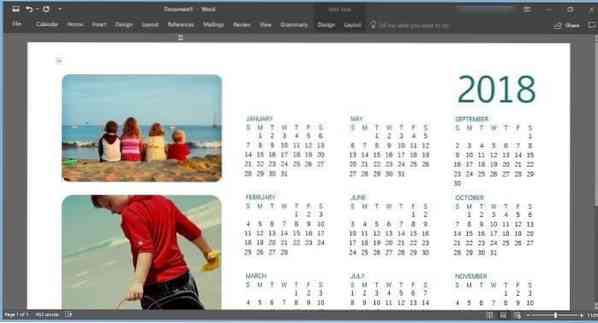
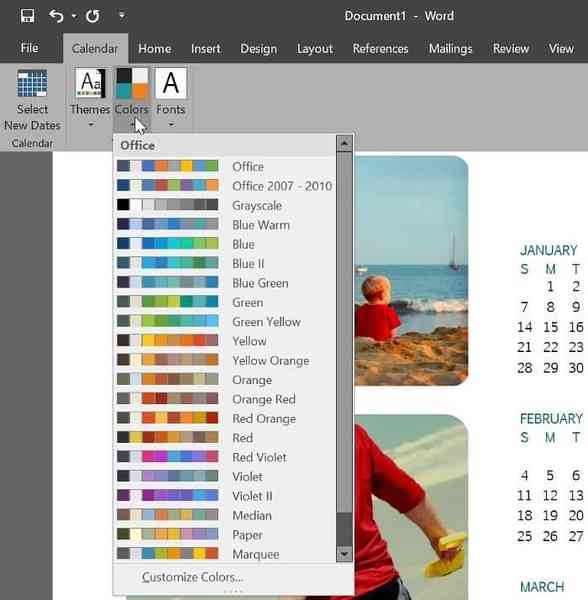
Стъпка 6: Накрая запазете календара. Ако искате да направите хартиено копие от него, използвайте опцията за печат.
 Phenquestions
Phenquestions


